Lo strumento di lettura immersiva non funziona in OneNote [fissare]
![Lo strumento di lettura immersiva non funziona in OneNote [fissare]](https://cdn.thewindowsclub.blog/wp-content/uploads/2023/10/immersive-reader-not-working-in-onenote-1-640x375.webp)
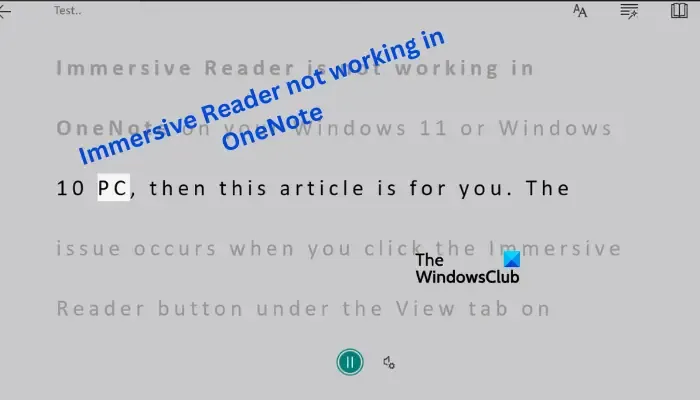
Perché il lettore immersivo OneNote non funziona?

Risolto il problema con lo strumento di lettura immersiva che non funziona in OneNote
Se Immerse Reader non funziona sul tuo PC, diventa grigio quando fai clic sul pulsante, non risponde o viene visualizzato un errore per l’errore della funzionalità, prova le seguenti soluzioni per risolvere il problema con successo:
- Controlla se il volume del tuo PC funziona
- Verifica che la tua lingua sia supportata
- Controlla se i dispositivi di ascolto funzionano
- Aggiorna OneNote
- Elimina i file memorizzati nella cache di OneNote
- Reimposta, disinstalla o ripara OneNote
Vediamo ora queste soluzioni una per una nel dettaglio.
1] Controlla se il volume del tuo PC funziona


aggiungere volume![]()
2] Verifica che la tua lingua sia supportata
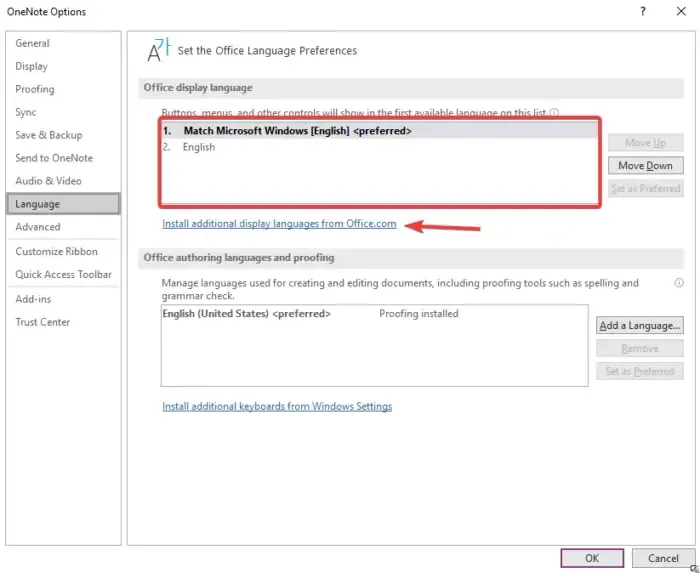
Lo strumento di lettura immersiva non può supportare tutte le lingue ed è opportuno innanzitutto verificare se la lingua nelle note è una di queste. Per fare ciò, seguire i passaggi seguenti:
- Nell’app OneNote vai a File e seleziona Opzioni .
- Individua e fai clic sull’opzione Lingua .
- Controlla se la lingua delle tue note è supportata da OneNote o dalla funzionalità di lettura immersiva.
- Se la lingua è supportata, puoi seguire le istruzioni visualizzate sullo schermo per installare la lingua.
3] Controlla se i dispositivi di ascolto sono accesi e funzionanti
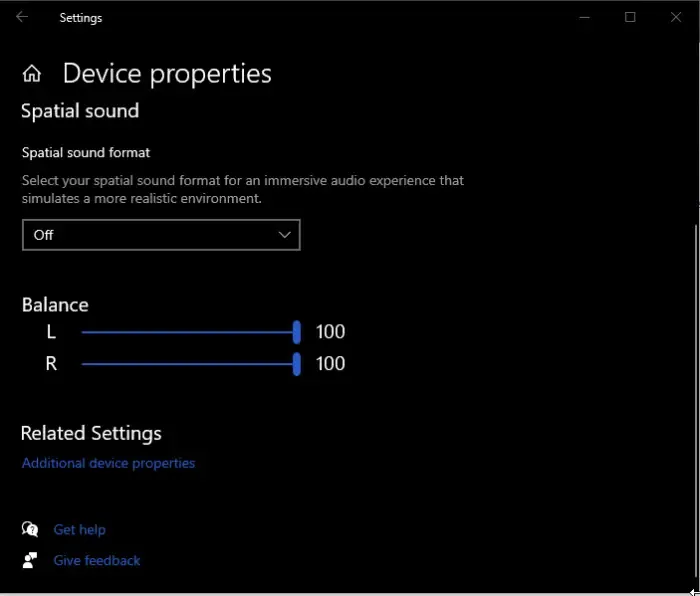
I dispositivi di ascolto esterni collegati al PC a volte potrebbero essere spenti o non collegati correttamente. Assicurati che le cuffie o gli altoparlanti siano sintonizzati e funzionanti. Potrebbe essersi verificato un problema con la connessione wireless, che impedisce una comunicazione fluida tra gli altoparlanti Bluetooth e i sistemi. Puoi andare al Pannello di controllo audio e assicurarti che il dispositivo sia contrassegnato con un segno verde. In caso contrario, fai clic con il pulsante destro del mouse e seleziona Abilita.
4] Aggiorna OneNote
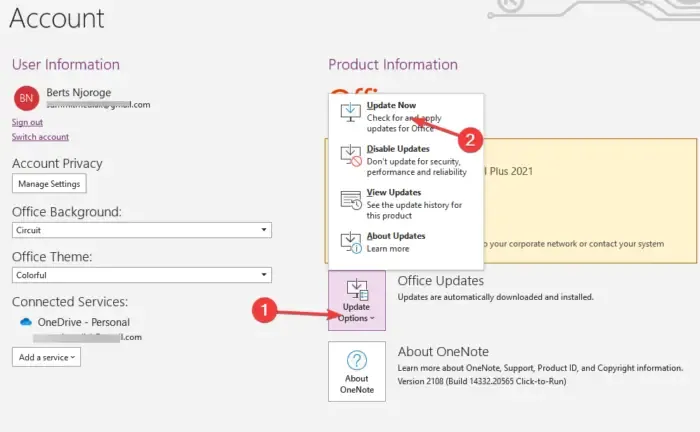
Un’app OneNote obsoleta può contenere bug, problemi di file e così via, che possono causare il mancato funzionamento dello strumento di lettura immersiva. Per risolvere questo problema, aggiorna l’app. Apri OneNote e vai su File > Account > Informazioni sul prodotto > Opzioni di aggiornamento. Attendi che l’app cerchi gli aggiornamenti e li installi sul tuo PC.
5] Elimina i file memorizzati nella cache di OneNote
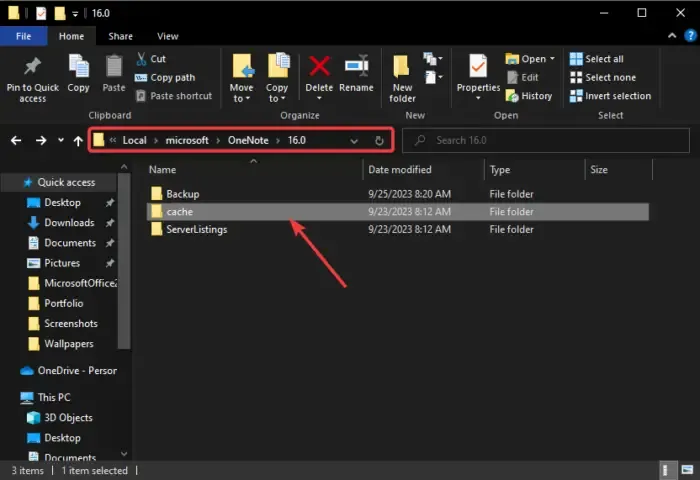

- Innanzitutto, chiudi l’app Windows OneNote prima di avviare il processo.
- Premi il pulsante Windows + E sulla tastiera per aprire Esplora file.
- Vai al seguente percorso file:
C:\users\USERNAME\AppData\Local\Microsoft\OneNote\16.0Assicurati di sostituire USERNAME con il nome utente effettivo e il valore della versione alla fine con l’esatta versione di OneNote sul tuo computer.
- Successivamente, fai clic con il pulsante destro del mouse sulla cartella e seleziona Elimina dall’elenco delle opzioni.
In alternativa, puoi inserire il seguente comando nella finestra di dialogo Esegui e premere Invio per aprire la cartella dei file di dati di OneNote:
%localappdata%\microsoft\OneNote
Riapri OneNote e prova a eseguire lo strumento di lettura immersiva. L’app reinstallerà automaticamente i file eliminati una volta avviata.
6] Reimposta, disinstalla o ripara OneNote
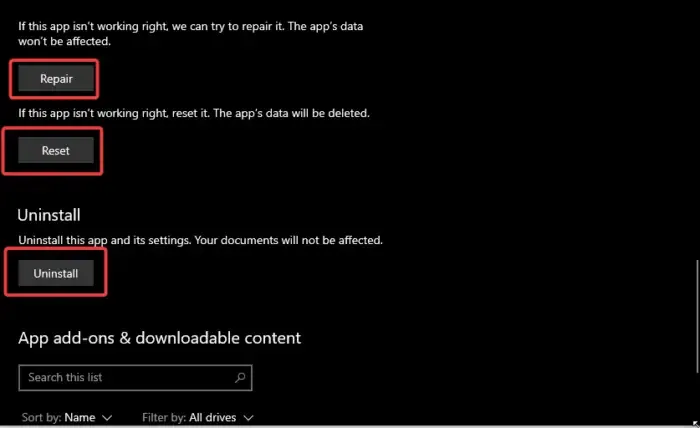
OneNote potrebbe contenere file di installazione incompleti, problemi di incompatibilità, intoppi temporanei e così via che impediscono il funzionamento dello strumento di lettura immersiva. Per risolvere questo problema, ripara e reimposta OneNote seguendo i passaggi seguenti:
- Apri l’ app Impostazioni di Windows e fai clic su App .
- Seleziona App e funzionalità e individua l’ app OneNote dall’elenco.
- Fai clic su Opzioni avanzate o sui tre punti accanto a OneNote.
- Fai clic su Ripara per riparare l’app senza perdere i suoi dati.
- Se la riparazione non risolve il problema, puoi selezionare l’ opzione Reimposta o Disinstalla .
- Puoi scaricare nuovamente OneNote da Microsoft Store o dal sito Web ufficiale.
Ci auguriamo che una delle soluzioni funzioni per te.
Lo strumento di lettura immersiva è disponibile in OneNote?
Lo strumento di lettura immersiva è disponibile e funziona in OneNote. È disponibile anche in Word, Teams, Edge e Outlook. Questa funzionalità aiuta gli utenti ad ascoltare il testo o le note in queste app. Se lo strumento di lettura immersiva non funziona, potresti utilizzare una versione incompatibile oppure i microfoni o il volume non funzionano. Puoi risolvere il problema utilizzando le soluzioni in questo articolo.



Lascia un commento